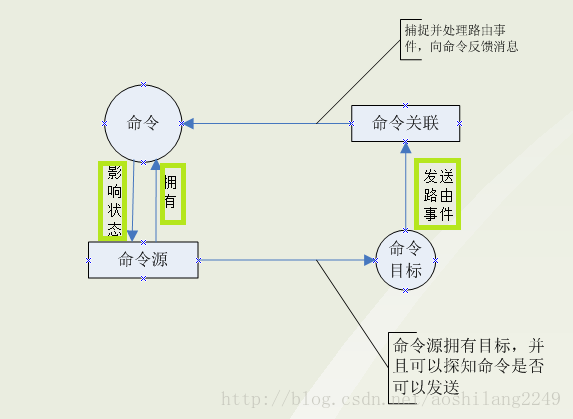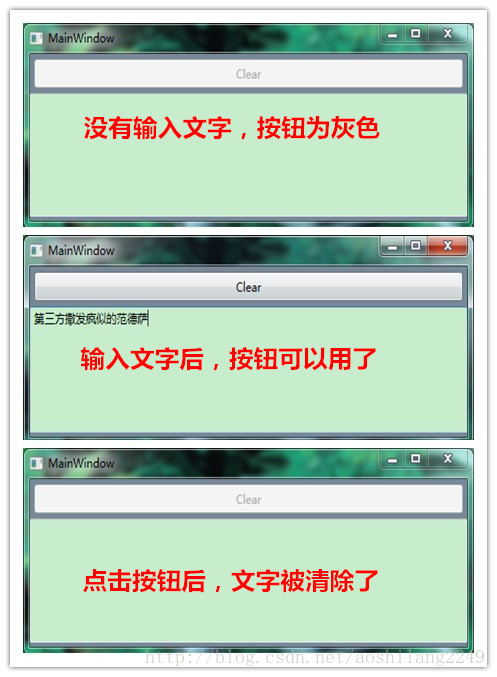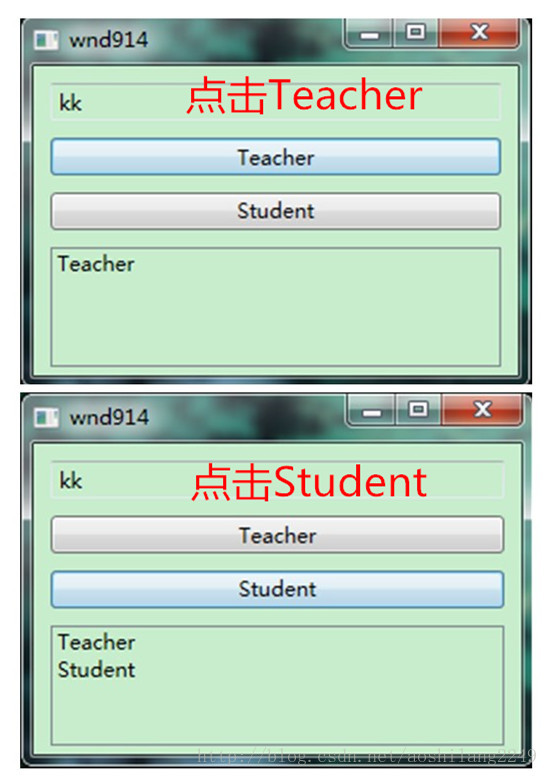WPF Commend 命令
来源:程序员人生 发布时间:2015-04-25 09:47:59 阅读次数:6219次
WPF为我们准备了完善的命令系统,你可能会问:“有了路由事件为何还需要命令系统呢?”。事件的作用是发布、传播1些消息,消息转达到了接收者,事件的指令也就算完成了,至于如何响应事件送来的消息事件其实不做任何限制,每一个接收者可已用自己的行动来响应事件。也就是说,事件不具有束缚力。命令和事件的区分就在于命令具有束缚力。
1. WPF中命令的组成元素和元素之间的关系
下面直接给出其组成元素:
?命令(Command)实现了ICommand接口的类,使用比较多的是RoutedCommand。
?命令源(Command Source)命令的发送者,现实了ICommandSource接口的类,实现此类的元素主要有ButtonBase,Hyperlink,MenuItem、ListBoxItem等
?命令目标(Command Target)命令的接受者,实现了IInputElement接口的类。
?命令关联(Command Binding)负责把外围的逻辑与命令关联起来。
相对事件的元夙来说,命令元素之间的关系还是会复杂1些,具体的关系会通过命令的使用来讲明。下面先简单介绍1下自定义命令的步骤。
a、创建命令类
如果命令没有触及到业务逻辑的话,1般使用WPF类库的RoutedCommand类便可,如果要声明相对逻辑复杂1些的类,可以实现RouteCommand类的继承或是ICommand的接口。
b、声明命令实例
由于命令的普遍性,1般情况下程序中某类命令只需要1个命令实例便可(单件模式)。
c、指明命令的源
通常是可以点击的控件,命令还有个好处就是,没有准备好的命令,这个控件不可用。如果把命令看作炮弹,那末命令源相当于火炮,这个火炮还是防走火的。
d、指明命令的目标
目标是命令的作用对象。如果指定了目标,不管是不是有焦点,都会遭到这个命令。如果没有指定目标的话,具有焦点的对象默许为命令目标。还有1个要注意的是设置目标是通过命名的源来设置的。格式为:命令源控件.CommandTarget = 目标控件;
e、设置命令关联
关于设置命令关联还是在实例中好好的体会1下吧。下面就通过1个例子来讲明。
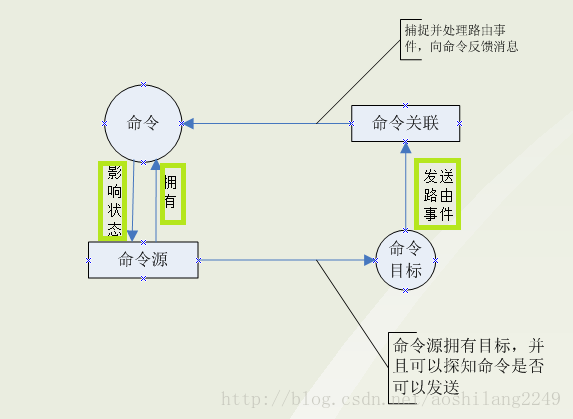
2. 小试命令
下面的例籽实现的是点击按钮时,清除文本框里面的内容。由于代码注释写的比较详细,直接给代码,然后具体再解释:
XAML:
<Window x:Class="WpfApplication9.wnd913"
xmlns="http://schemas.microsoft.com/winfx/2006/xaml/presentation"
xmlns:x="http://schemas.microsoft.com/winfx/2006/xaml"
Title="MainWindow" Height="200" Width="525">
<StackPanel x:Name="_stackPanel" Background="LightSlateGray">
<Button x:Name="_btnClear" Content="Clear" Height="28" Margin="5"/>
<TextBox x:Name="_txtBox" Height="120"/>
</StackPanel>
</Window>
C#:
public partial class wnd913 : Window
{
/// <summary>
/// 声明并定义命令
/// </summary>
private RoutedCommand _clearCmd = new RoutedCommand("clear", typeof(wnd913));
public wnd913()
{
InitializeComponent();
// 指定命令源与快捷键(输入笔势)
_btnClear.Command = _clearCmd;
_clearCmd.InputGestures.Add(new KeyGesture(Key.C, ModifierKeys.Alt));
// 指定命令目标
_btnClear.CommandTarget = _txtBox;
// 创建命令关联
CommandBinding cb = new CommandBinding();
cb.Command = _clearCmd;
cb.CanExecute += cb_CanExecute;
cb.Executed += cb_Executed;
// 命令关联安置到外围控件上
_stackPanel.CommandBindings.Add(cb);
}
void cb_Executed(object sender, ExecutedRoutedEventArgs e)
{
_txtBox.Clear();
// 履行终了
e.Handled = true;
}
void cb_CanExecute(object sender, CanExecuteRoutedEventArgs e)
{
if(string.IsNullOrEmpty(_txtBox.Text))
{
e.CanExecute = false;
}
else
{
e.CanExecute = true;
}
}
}
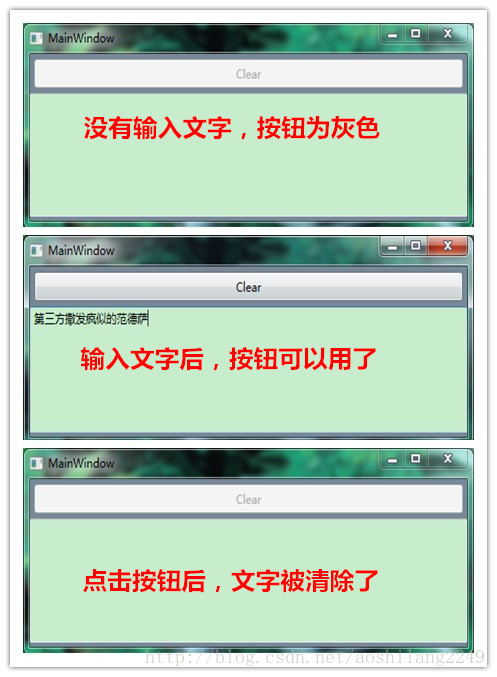
第1,使用命令可以免自己写代码判断Button是不是可以用和添加快捷键。
第2,RountedCommand是1个与业务逻辑无关的类,只负责在程序中跑腿而其实不对命令目标进行操作,TextBox其实不是由它清空的。那末TextBox的情况操作是谁呢?答案是CommandBinding。由于不管是探测命令是不是可以履行还是命令投递目标,都会激起命令目标发送路由事件,这些事件会沿着UI元素树向上传递,终究被CommandBinding所捕捉。本例中CommandBinding被安装在外围的StackPanel上,Commandbinding站在高处起1个侦听器的作用,而且专门针对rouutedCommand命令捕捉与其相干的事件。本例中,当CommandBinding捕捉到CanExecute就会调用cb_CanExecute方法。当捕捉到是Executed的时候,就调用cb_Execute事件。
第3,由于CanExecute事件的激起频率比较高,为了不下降性能,在处理终了以后建议将e.Handle设置为true。
第4,CommandBinding1定要设置在命令目标的外围控件上,不然没法捕捉CanExecute和Executed等路由事件。
3. WPF命令库
命令具有1处声明,处处使用的特点,比如Save命令,在程序的任何地方它都表示要求命令目标保存数据。因此,微软在WPF类库里面准备了1些便捷的命令库,这些命令库包括:
ApplicationCommands
ComponentCommands
NavigationCommands
MediaCommands
EditingCommands
它们都是静态类,而命令就是由这些静态类的只读属性以单件模式暴露出来的。例如:ApplicationCommands类就包括CancelPrint、Close、ContextMenu、Copy、CorrectionList、Cut、Delete、Find、Help、New、NotACommand、Open、Paste、Print、PrintPreview、Properties、Redo、Replace、Save、SaveAs、SelectAll、Stop、Undo这些命令。
这就引发了1个问题:如果界面上有两个按钮1个用来创建Student档案,1个用来创建Teacher档案。都使用New命令的话,程序应当如何区分新建的是甚么档案呢?
答案是使用CommandParameter,命令源1定是实现了ICommandSource接口的对象,而ICommandSource有1个属性就是CommandParameter,如果把命令看做飞向目标的炮弹,那末CommandParameter就相当于装载在炮弹里面的“消息”。下面是程序的实现代码。
XAML:
<Window x:Class="WpfApplication9.wnd914"
xmlns="http://schemas.microsoft.com/winfx/2006/xaml/presentation"
xmlns:x="http://schemas.microsoft.com/winfx/2006/xaml"
Title="wnd914" Height="219.231" Width="300">
<StackPanel x:Name="_stackPanel" Margin="5">
<TextBox x:Name="_txtBox" Margin="5"/>
<Button x:Name="_btn1" Content="Teacher" Margin="5"/>
<Button x:Name="_btn2" Content="Student" Margin="5"/>
<ListBox x:Name="_listBox" Height="70" Margin="5"/>
</StackPanel>
</Window>
C#:
public partial class wnd914 : Window
{
public wnd914()
{
InitializeComponent();
_btn1.Command = ApplicationCommands.New;
_btn1.CommandParameter = "Teacher";
_btn2.Command = ApplicationCommands.New;
_btn2.CommandParameter = "Student";
CommandBinding cb = new CommandBinding();
cb.Command = ApplicationCommands.New;
cb.CanExecute += cb_CanExecute;
cb.Executed += cb_Executed;
_stackPanel.CommandBindings.Add(cb);
}
void cb_Executed(object sender, ExecutedRoutedEventArgs e)
{
_listBox.Items.Add(e.Parameter.ToString());
}
void cb_CanExecute(object sender, CanExecuteRoutedEventArgs e)
{
if (string.IsNullOrEmpty(_txtBox.Text))
{
e.CanExecute = false;
}
else
e.CanExecute = true;
}
}
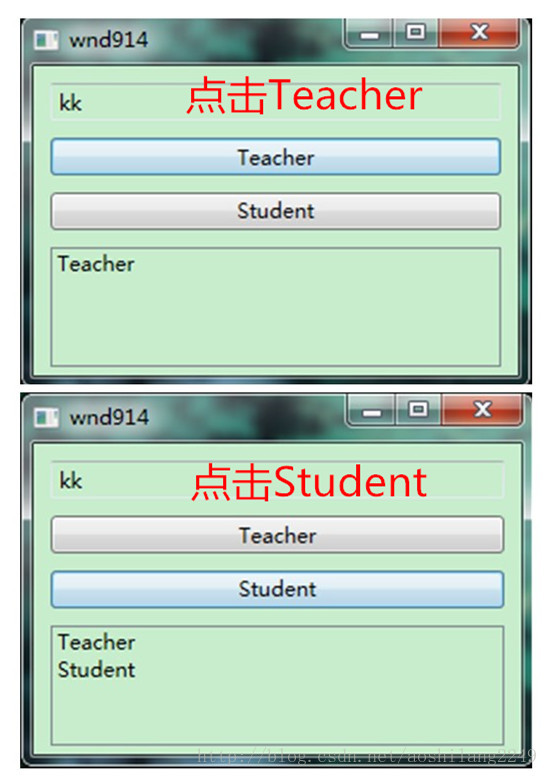
生活不易,码农辛苦
如果您觉得本网站对您的学习有所帮助,可以手机扫描二维码进行捐赠